A Microsoft Teams sorozat legújabb bejegyzésében bemutatjuk az 5 legjobb tippünket és trükkünket, amellyel a legtöbbet hozhatja ki a Teamsből iOS és Android rendszeren.
Használja a Cortana hangutasításait, hogy időt takarítson meg a mozgalmas napokon
Csatlakozzon a megbeszélésekhez mobilról és asztali számítógépről
Próbáljon ki személyes fiókot a Teamsben
Szerkessze a navigációs gombokat
Takarítson meg helyet és módosítsa a képminőséget a Teamsben
A csevegéstől a csatornákig, sőt a dokumentumokig és fájlokig minden bizonnyal sok tennivaló van a Teamsben mobilon az otthoni munka során. Éppen ezért a Microsoft Teams sorozat legújabb bejegyzésében megadjuk az 5 legjobb tippünket és trükkünket, amellyel a legtöbbet hozhatja ki a Teamsből iOS és Android rendszeren.
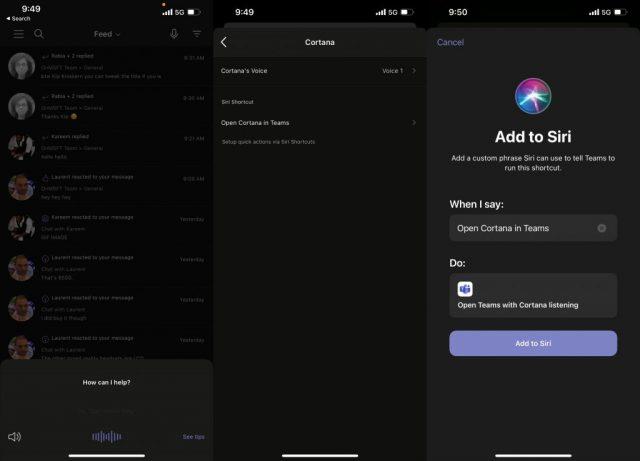
Első tippünk az egyik legegyszerűbb. Bár már valószínűleg megérinti, és ujját lapozgatja a Teamsben, tudta, hogy a Teams iOS és Android rendszeren támogatja a Cortanát? A Teamsben található Cortana segítségével a virtuális asszisztens segítségével hívhat embereket, csatlakozhat értekezletekhez, ellenőrizheti naptárát, csevegéseket küldhet, fájlokat kereshet, és még beállításokat is módosíthat. Nincs szükség koppintásra vagy csúsztatásra.
A Cortana használatához lépjen a hírfolyamhoz vagy a csevegésekhez, majd érintse meg a mikrofon ikont a képernyő tetején. Van egy útmutatónk, amely elmagyarázza, hogyan hozhatja ki a legtöbbet a Cortanából a Teamsben.
Következő tippünk egy másik egyszerű tipp: csatlakozhat a megbeszélésekhez különböző eszközökön. Szeretnél megbeszélést indítani PC-n vagy Mac-en, majd átmásolni a telefonra? Vagy mi van fordítva? Ha már telefonál, és laptopján vagy asztali számítógépén szeretné lebonyolítani a megbeszélést, egyszerűen jelentkezzen be a csapatokba azon az eszközön, és a Teams tetején megjelenik egy szalaghirdetés. A csatlakozáshoz kattintson a lila csatlakozás gombra. Ezután kövesse a képernyőn megjelenő utasításokat.
Ha a számítógépet használja, és át szeretne tölteni a telefonra, akkor egy szalaghirdetésnek kell megjelennie a telefon Teams alkalmazásának tetején. A megbeszélés nevével együtt a Folyamatban felirat jelenik meg. Érdemes a Csatlakozás gombra kattintani. Ezután kövesse a képernyőn megjelenő utasításokat.
Mivel már használja a Teamst munkára, és sok időt tölt vele a telefonján, miért ne használhatná személyesen is? Néhány közelmúltbeli változásnak köszönhetően immár személyes fiókkal is bejelentkezhet a Teams iOS és Android rendszeren. Ez lehetővé teszi a Teams használatát, mint a WhatsApp-ot vagy a Facebook Messengert. Ahogyan arról már beszéltünk, amikor gyakorlati tapasztalattal gazdagodtunk, ez teszi a Teams-t nagyszerű lehetőségsé nemcsak a munkatársakkal, hanem a barátokkal való csevegésre is. Élvezheti például a helymegosztást, az irányítópultot széffel a fájlok mentéséhez, a fájlok feltöltéséhez és még sok máshoz.
4. tipp: Szerkessze a navigációs gombokat
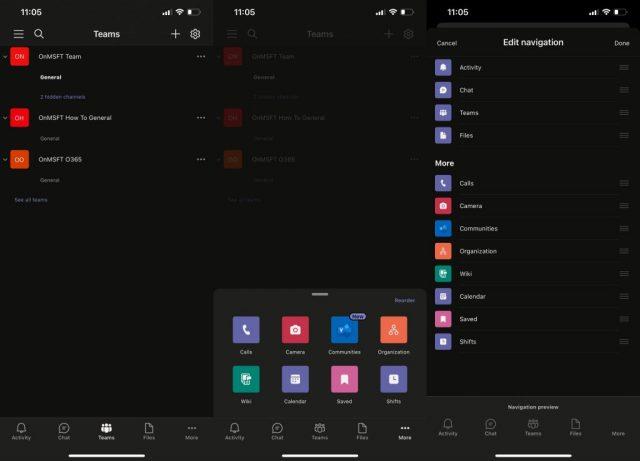
Használ néhány olyan funkciót a Teamsben, mint a Naptár, a műszakok, a Wiki, a hívások vagy még sok más? Valójában a Teamsben szerzett tapasztalatait igényeinek megfelelően módosíthatja, és gyorsabban hozzáférhet a leggyakrabban használt funkciókhoz. Egyszerűen érintse meg a gombot. . . több gombot a képernyő alján. Ezután válassza az Átrendezés lehetőséget. Innen áthúzhatja a Teams azon funkcióit, amelyeket meg szeretne jeleníteni a navigációs sávon. Ez egy nagyszerű módja annak, hogy ne kelljen a ikonra kattintani. . . több gombot minden alkalommal, amikor használni szeretne valamit a Teamsben. Ne feledje, hogy még mindig 4 gombos limit van.
5. tipp: Takarítson meg helyet a Teams segítségével
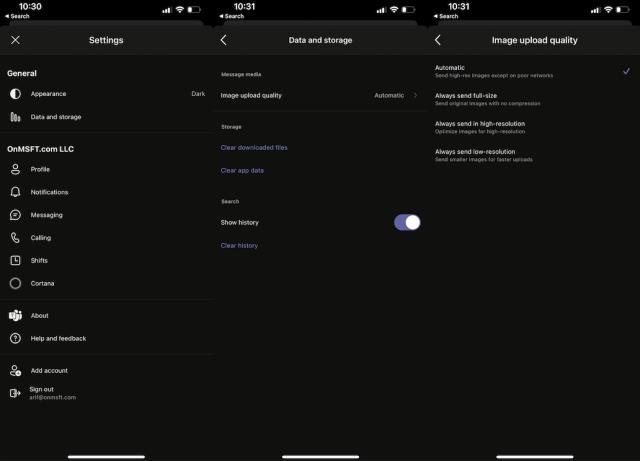
Kevés a telefon tárhelye? Nos, a Teams iOS és Android rendszeren van egy olyan funkciója, amely segít egy kicsit csökkenteni a lábnyomát. Egyszerűen lépjen be a beállítások menübe, majd lépjen az Adatok és tárolás menüpontra. Innentől kezdve módosíthatja a kapott képek minőségét. Törölheti a letöltött fájlokat és a gyorsítótárat is, ha a Teams lassan fut.
Tekintse meg további tippjeinket és trükkjeinket!
Ez csak az öt legjobb választás, amellyel a legtöbbet hozhatja ki a Teams mobileszközön. Vannak más tippjeink és trükkjeink is. Megnéztük a Teams testreszabásának 5 legjobb módját , az 5 legfontosabb beállítást , amelyet módosítani kell , és a Teams beállításának 5 legjobb tippjét . További Teams-hírekért és információkért tekintse meg Microsoft 365 központunkat.

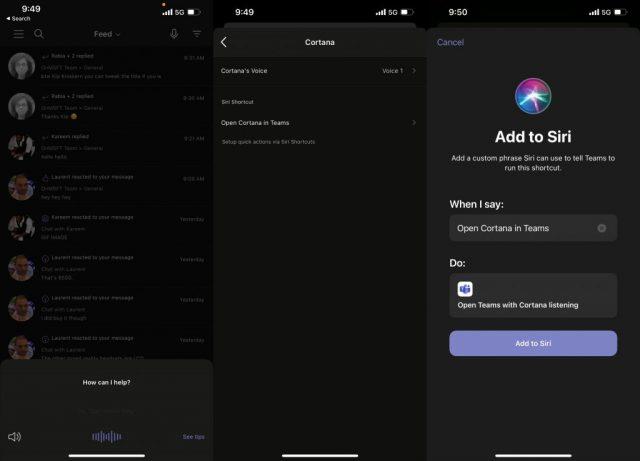
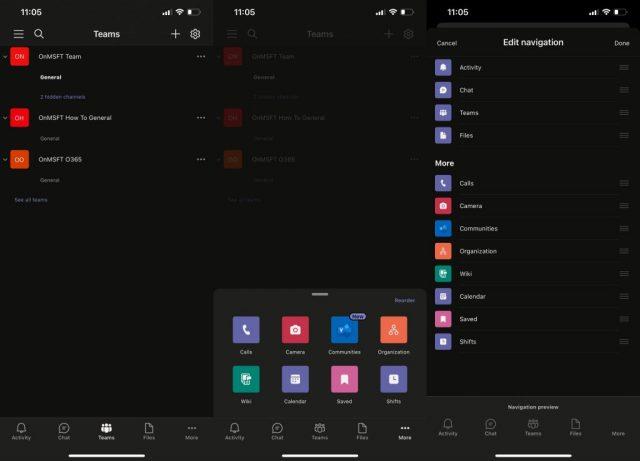
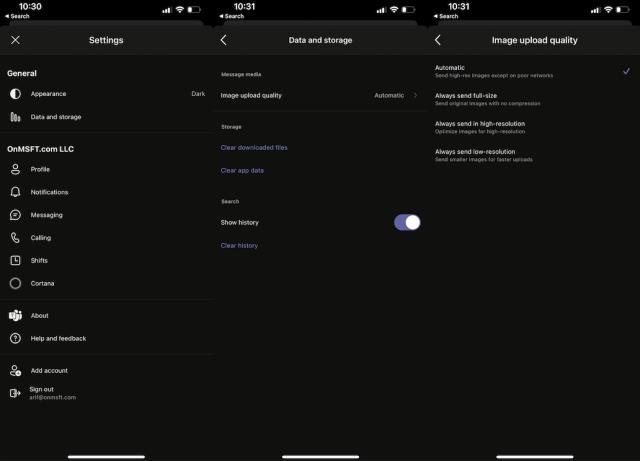

























![Feltételes formázás egy másik cella alapján [Google Táblázatok] Feltételes formázás egy másik cella alapján [Google Táblázatok]](https://blog.webtech360.com/resources3/images10/image-235-1009001311315.jpg)
